Ne tako davno, svi korisnici operacijskog sustava Windows mogli su se prebaciti na slobodnu desetu verziju kao dio posebnog programa tvrtke Microsoft. Ako je prvo korištenje ažuriranog OS-a bila jednostavna i bez problema, onda se tijekom vremena pojavili. Mnogi ljudi su se suočili s nametljivim porukom na ekranu vrste: "Windows licenca istječe. Potrebno je aktivirati u računalnim parametrima. " Rješenje problema potpuno ovisi o nijansama vašeg sustava.
Na koje načine možete ukloniti Windows poruku
Prije svega, morate zapamtiti koja verzija koju ste prebacili na sustav Windows 10. Ne svi korisnici ne preferiraju kupiti licencirani softver, zbog čega se takvi problemi pojavljuju kasnije.
Ako ste prethodno koristili Windows 7/8 / XP i odlučili nadograditi besplatno na desetinu, tada se također prenose ključevi za licencu proizvoda. Kao što možete pretpostaviti, odmah se odsječe veliki broj nelicenciranih tipki i pojavljuje se poruka ove vrste.
Još jedan problem: kada je ključ podržao KMS aktivator, ali ušao u antivirusnu karantenu.
Najčešći problem je samo verzija pregleda. Stvar je u tome što je tvrtka u početku distribuirala svoj proizvod besplatno za testiranje. Microsoft je pratio i uzimajući u obzir primjedbe korisnika, kao rezultat od kojih su napravili punu valutnu desetinu verziju, a mnogi ljudi su ostali na pregledu, koji istječe.

Rješavanje problema ažuriranja
Ako mislite da su postali žrtva pregleda verzije sustava i apsolutno su sigurni u licencu, bolje je jednostavno ažurirati prvih deset na Microsoftovom web-mjestu.
Ova metoda neće izbrisati datoteke i ne formatira računalo - jednostavno preuzmite novo ažuriranje.
- Ići na web-lokaciju Microsoft;
- Preuzmite ažuriranje klikom na gumb "Download Alat sada";
- Pokrenite datoteku i slijedite sve upute instalatera.
Tijekom postupka ažuriranja, možete se registrirati Microsoft račun. To će biti lakše pratiti stanje sustava, tehnička podrška će biti dostupne za vas. Nakon ažuriranja, obavijest će nestati.

Brisanje upozorenja putem naredbenog retka
Ova metoda će vas osloboditi od dozvole u velikom broju slučajeva.
U isto vrijeme, spona tipki Win + R na tipkovnici. To će izazvati niz za pretraživanje. U njemu pisati tri slova - cmd. Kliknite "U redu".

Odmah ćete vidjeti prozor tamne u sredini ekrana. To je naredbeni redak ili konzola. Push tim
- sLMGR - naoružati. Bez točkice i nepotrebne praznine. Pritisni enter.
Ne dirajte računalo za nekoliko sekundi.

Niz sličnih prozora će se pojaviti na zaslonu. Oni trebaju samo bliske njima. Windows će biti 5-6 komada.
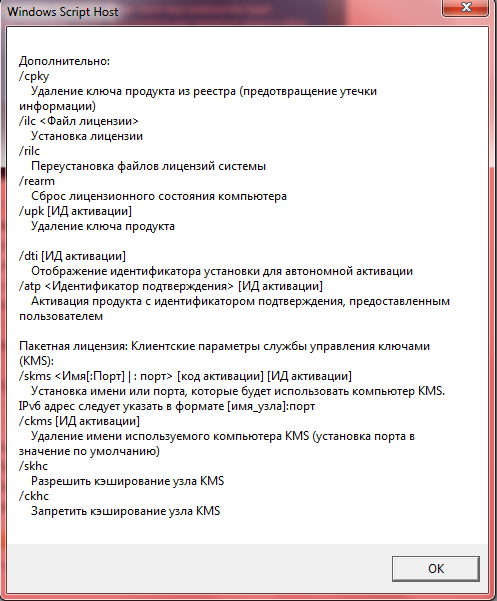
Otvorite pretraživanje niz s kombinacijom Win + R i unesite drugi naredbu:
- usluge.msc.
Ova naredba otvara Windows usluge. Možete ući u njih preko upravljačke ploče, ali puno brže.

Među mnoštvom usluga morate pronaći licenciranje centar, odnosno „Windows License Manager”. Čim ste pronašli ovaj niz, kliknite na njega dva puta. U prozoru koji se pojavi odaberite vrijednost „odbijen” ili „osobe s invaliditetom” i kliknite na „Apply” u prozoru kutu.

U istom prozoru s uslugama, pronaći drugu liniju „Windows Update”. Kliknite dva puta na njega.

Iz padajućeg popisa u kartici Općenito, odaberite „Disabled”. Možete samo kliknite na „Apply”. Ova metoda onemogućuje Windows ažuriranja i provjere licencu, tako da je poruka će nestati sa zaslona.

Alternativne metode suzbijanja pripravnosti
Kao dodatna opcija, možete ponuditi još dvije.
Prvi je pokretanje momčadi:
powerShell -ExecutionPolicy Neograničeno dodatak AppXPackage -DisableDevelopmentMode -Register $ ENV: SystemRoot \\ Winstore \\ AppXmanifest.xml
Kako otvoriti naredbeni redak što već znate. Ova metoda se odnosi na Power Shell, u kojoj je uzrok prozora može čudo.

I posljednja metoda može biti čišćenje karantenu vašeg antivirus. Ako imate ne-licence verzije prije Windows 10 ažuriranja, a zatim OS aktivno se bori s njim. Vaš KMS je vjerojatno da će biti u karanteni. Dodajte ga u iznimke.
































Ništa pomaže (((
hvala! Koristi se 3 put. Odmah sam pomogao
Ova metoda ne radi !!!
Nema šanse, ne radi !!!
ne radi !!